Вступление
В WordPress нет внутренних инструментов для отключения сайта на технические работы. Можно конечно «пошаманить» с файлом Index.php и перенаправить всех посетителей сайта на файл заставку при помощи нового файла .htaccess. Но, по-моему, эта простая задача не нуждается в «ковырянии» каталога сайта.
Простое отключение WordPress на техническое обслуживание
Если у вас есть доступ к каталогу сайта по FTP, создайте в текстовом редакторе типа Notepad++, файл под названием .maintenance (не забудьте про точку), со следующим содержанием (одна строка):
<?php $upgrading = time();И поместите созданный файл в корневую директорию сайта. Показываю результат:
ДО:
Можно с указанием даты окончания перерыва, так:
<?php
$upgrading = 1515846584;, где 1515846584 – метка времени UNIX (в данном варианте:Sat, 13 Jan 2018 12:29:44 GMT) по истечению которого и еще 10 минут, сайт выйдет из режима технического обслуживания.
Конвертер метки времени UNIX тут
Если простая форма сообщения о техническом перерыве, вас не устраивает, есть несколько плагинов для корректного, удобного и красивого отключения сайта WordPress на технические работы.
Плагины WP для отключения сайта на техническое обслуживание
В каталоге плагинов тут можно найти несколько плагинов для отключения сайта WP на техническое обслуживание. Что бы их найти введите в окно поиска слово «Maintenance».
Найдется несколько плагинов, которые предназначенных закрыть WordPress на техническое обслуживание и отключить сайт для посетителей. Вот несколько из них:
- Maintenance;
- Ultimate Maintenance Mode;
- WP Maintenance Mode Admin Bar Alert
- и другие.
Результат работы этих плагинов приблизительно одинаков. Вместо главной страницы вашего сайта посетители увидят информационную страницу, что сайт закрыт. Я выбрал плагин DP Maintenance Mode Lite, о котором и расскажу.
01-06-2018: К сожалению этот плагин закрыт и больше не доступен для загрузки. Список рабочих плагинов в конце статьи.
Плагин «DP Maintenance Mode Lite» для отключения сайта WordPress на техническое обслуживание
Страница плагина: https://wordpress.org/extend/plugins/dp-maintenance-mode-lite/. Этот плагин устарел и НЕ доступен для установки. Другие, рабочие плагины группы maintenance ниже (проверенны на WP 4.9.1).
Установить плагин можно любым из способов, который вы используете при администрировании WP. После активации плагина можно приступать к его настройке. В этом плагине много интересных настроек.
- Можно настроить два шаблона страницы которая будет «висеть» вместо вашего сайта;
- Можно выбрать из пользователей сайта, кто будет иметь доступ к сайту во время обслуживания;
- Также можно выставить время, на которое закрыт сайт, причем время будет отражаться в режиме часов;
- На страницу – заставку можно вывести свои контактные данные.
Настраивается плагин на вкладке: Консоль>>> Отдельный пункт меню: Maintenance Lite. Прокомментирую настройки плагина несколькими скриншотами.
Так просто можно закрыть WordPress на техническое обслуживание!
Еще плагины закрыть WordPress на техническое обслуживание
Так как плагины очень просты в работе, перечисляю их без лишних пояснений.
Create a simple Coming Soon Page or Maintenance Mode Page
Coming Soon Page, Maintenance Mode & Landing Pages by SeedProd
Maintenance Mode
WP Maintenance
Coming soon / Under Construction and Maintenance
Coming soon, Maintenance mode and Under construction
WP Maintenance Mode / Coming Soon Page Builder
©www.wordpress-abc.ru
Другие статьи раздела: Плагины
- 4 Лучших SEO плагина WordPress
- Кеш WordPress
- Плагин Quick Adsense для размещения рекламы AdSense на сайте
- Плагин рассылки MailPoet Newsletters
- Плагин кэширования WP Super Cache
- 3+ Плагины кнопки наверх WordPress
- 13 Плагинов для вывода похожих записей WordPress
- Первые плагины сайта WordPress
- 14 Плагинов для эффекта Lightbox на сайте WordPress
- 7 способов защитить сайт WordPress от копирования

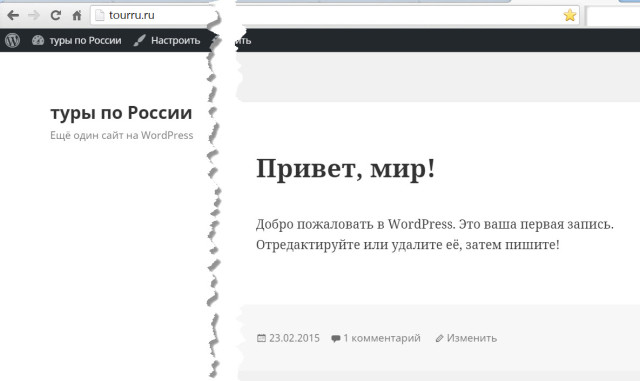

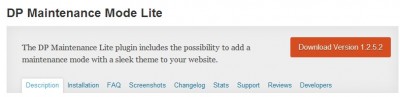
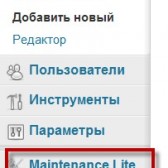
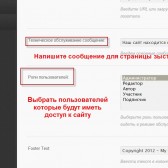
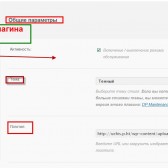
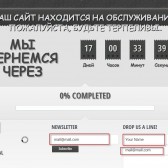



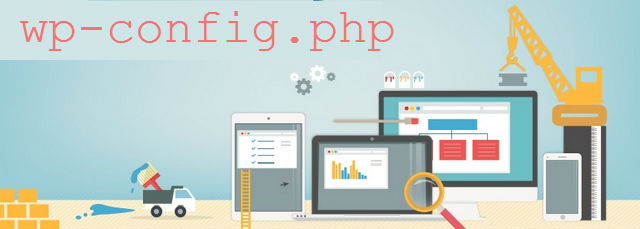


А как после отключения без плагина зайти в админку для работы с сайтом?
Через форму авторизации входите в панель, из неё входите на сайт или ставите в настройках плагина исключение на свой IP.